電腦店訊:Setup.exe作為Win10預覽版安裝文件的一部分,其實不只有通過雙擊才能運行。通過在其後面添加各種各樣的命令行參數,我們可以在某種程度上自定義Windows10的安裝行為。下面,Win10之家也為大家帶來了部分命令行參數詳解。
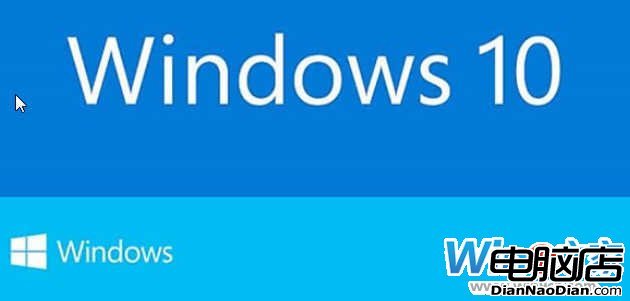
▼Win10系統安裝程序Setup.exe命令行參數詳解:

命令1:/auto
• 可用參數:Upgrade;DataOnly;Clean
• 作用:自動安裝部署和遷移,安裝過程以及交互界面仍然會顯示,但是會自動進行設置。該參數也將自動應用以下默認設置:自動接受EULA協議、安裝更新默認啟用、遙測數據收集與上傳默認開啟、OOBE交互界面會直接被跳過、硬盤分區引導記錄會被升級或創建。
• 示例:setup.exe /auto upgrade 自動升級安裝。
命令2:/quiet
• 可用參數:無
• 作用:該命令將隱藏掉所有的安裝交互界面,也包括失敗後的回滾界面。
• 示例:setup.exe /auto upgrade /quiet 靜默自動升級安裝。
命令3:/pkey
• 可用參數:產品序列號
• 作用:使用特定的產品序列號安裝Win10系統。
• 示例:setup.exe /auto upgrade /pkey ABC12-DEF34-GHI56-JKL78-MNP90 自動升級安裝並使用如下序列號
命令4:/showoobe
• 可用參數:Full;None
• 作用:當使用了Full參數後,用戶必須手動完成整個OOBE設置界面,既系統安裝完成後的設置流程;當使用了None參數時,OOBE設置過程將會被直接跳過,並全部設定為默認設置。
• 示例:setup.exe /auto upgrade /showoobe none 自動升級安裝,不顯示OOBE交互界面。
命令5:/noreboot
• 可用參數:無
• 作用:在當前系統下完成操作後,安裝程序將會自動重啟電腦進入接下來的安裝過程,添加該命令後,電腦將不會自動重啟。下次電腦重啟時,安裝程序將會自動開始。
• 示例:setup.exe /auto upgrade /noreboot 自動升級安裝,但不自動重啟電腦。
命令6:/DynamicUpdate
• 可用參數:Enable;Disable
• 作用:設置安裝程序在安裝過程中,是否執行自動搜索、並下載安裝最新更新。
• 示例:setup.exe /auto upgrade /DynamicUpdate disable 自動升級安裝,但不執行自動更新操作。
命令7:/Postoobe \setupcomplete.cmd
• 可用參數:位於本地或UNC網絡下的setupcomplete.cmd文件路徑。
• 作用:在特定位置插入並運行setupcomplete.cmd文件,該文件可以按照需要進行自定義。具體安裝時間是在系統安裝完成後第一個用戶登錄之前。該文件將以系統管理員身份運行。
• 示例:setup.exe /auto upgrade /postoobe c:\script\setupcomplete.cmd 自動升級安裝,首次登錄系統前,使用管理員身份運行位於“C:\script”下的“setupcomplete.cmd”文件。
命令8:/Postrollback
• 可用參數:位於本地或UNC網絡下的setuprollback.cmd文件路徑。
• 作用:在Win10安裝失敗,並且系統自動回滾到上個版本系統時,以管理員權限自動運行setuprollback.cmd文件。
• 示例:setup.exe /auto upgrade /postrollback c:\script\script\setuprollback.cmd 自動升級安裝,當失敗並且回滾到上個版本操作系統時,自動執行位於“C:\script”下的“setuprollback.cmd”文件。
命令9:/installfrom
• 可用參數:位於本地或UNC網絡路徑下的“xxx.wim”文件。
• 作用:設置安裝源位置。
• 示例:setup.exe /auto upgrade /installfrom d:\myWim\customwim.wim 使用“D:\myWim”下的customwim.wim文件來自動升級安裝Win10。
命令10:/PBRUpdate
• 可用參數:Enable;Disable
• 作用:設為Enable時,安裝程序會升級或創建硬盤分區引導記錄。反之,當設定為“Disable”時,則不會對硬盤分區引導目錄進行創建或升級。
• 示例: setup.exe /auto upgrade /PBRupdate disable 自動升級安裝Win10,不對現有的硬盤分區引導目錄進行升級或創建。
命令11:/migratealldrivers
• 可用參數:All;None
• 作用:當設定為All時,安裝程序將會嘗試安裝所有的驅動程序;而選擇了None則不會再系統安裝過程中安裝任何的驅動程序。該命令僅用在測試環境下,不能用於實際的產品。
• 示例: setup.exe /auto upgrade /migratealldrivers none 自動更新安裝Win10,不安裝任何版本的驅動程序。
命令12:/installdrivers
• 可用參數:位於本地或UNC網絡路徑下的文件夾,其中包含後綴名為inf的驅動程序文件。
• 作用:當設置了該選項後,Win10會在安裝的過程中遍歷搜索並安裝指定文件夾中的所有inf驅動程序文件。可以利用該特性,來安裝之前備份的所有驅動程序。
• 示例: setup.exe /auto upgrade /installdrivers c:\myUpgrade\drivers 自動升級安裝Win10系統,並從“c:\myUpgrade\drivers”中安裝所有後綴為“*.inf”的驅動程序。
命令13:/Telemetry
• 可用參數:Enable;Disable
• 作用:當設置了Enable選項後,系統會在安裝過程中收集並上傳所有的安裝遙測信息;反之,設定為Disable後,則不會收集上傳。
• 示例: setup.exe /auto upgrade /Telemetry enable 自動升級安裝Win10,同時將安裝過程中的遙測信息進行收集和上傳。
命令14:/Copylogs
• 可用參數:位於本地或UNC網絡下的路徑
• 作用:一旦Win10安裝失敗,系統會將相關的日志文件打包上傳到以上指定的目錄中;僅系統管理員權限用戶才能查看相關文件。
• 示例:setup.exe /auto upgrade /copylogs \MyShare\UpgradeLogs 自動更新升級安裝Win10,若失敗則將日志文件上傳到“\MyShare\UpgradeLogs”中